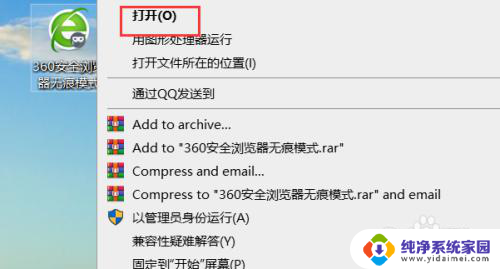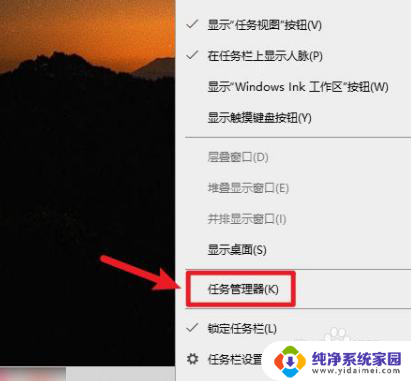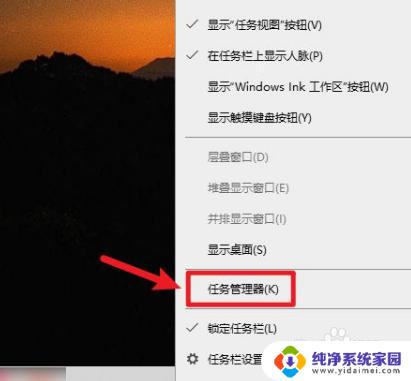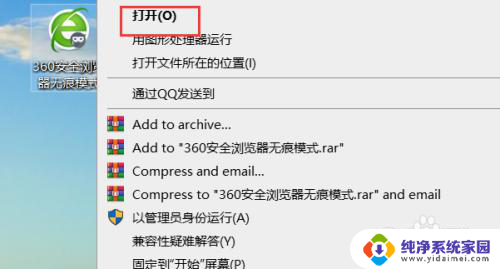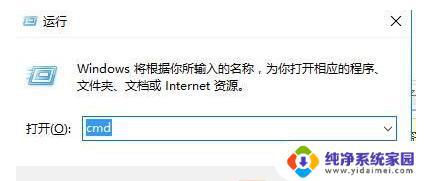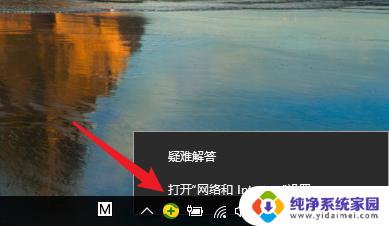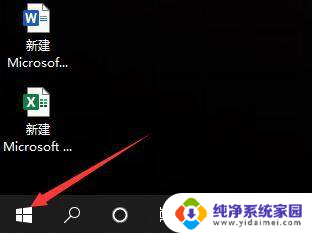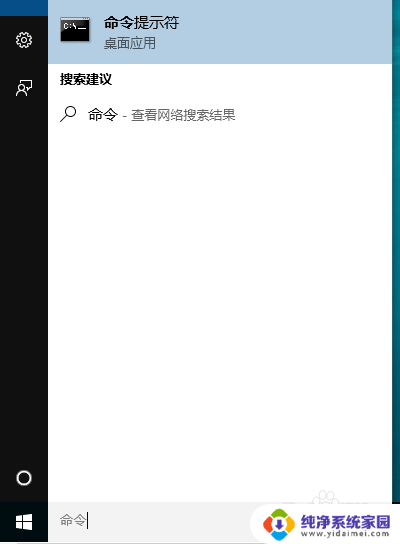windows10怎么测试网速 win10自带测网速软件
更新时间:2023-12-25 16:03:47作者:xiaoliu
互联网已经成为人们生活中不可或缺的一部分,无论是工作、学习还是娱乐,我们都离不开网络。而在使用网络的过程中,网速的快慢直接影响着我们的体验。针对这一问题,Windows 10自带了一款功能强大的网速测试软件,方便用户随时了解自己的网络速度。如何使用这款软件来测试网速,让我们一起来探索一下。
操作方法:
1.打开任务管理器
桌面任务栏鼠标右键,选择任务管理器。
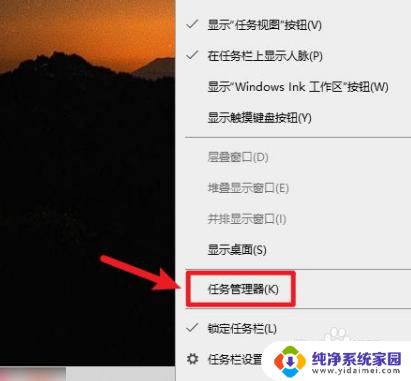
2.选择性能
再点击左上角性能。
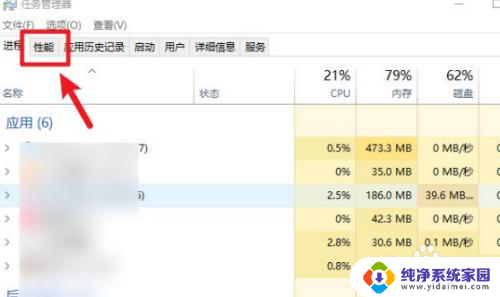
3.点击资源管理器
点击打开资源监视器。
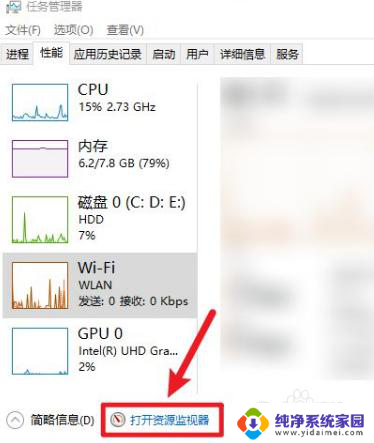
4.点击网络
点击网络,即可查看网速显示。
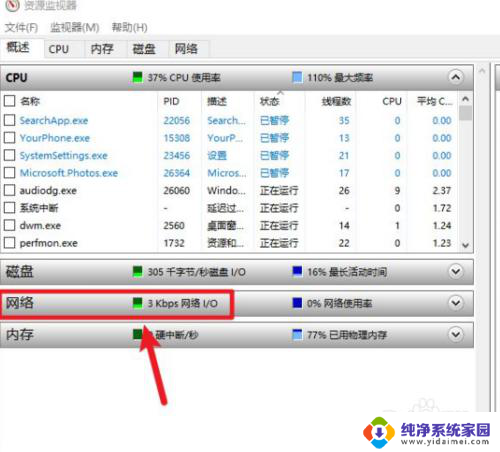
以上就是如何在Windows 10中测试网络速度的全部内容,如果遇到这种情况,你可以按照以上步骤解决问题,非常简单快速。